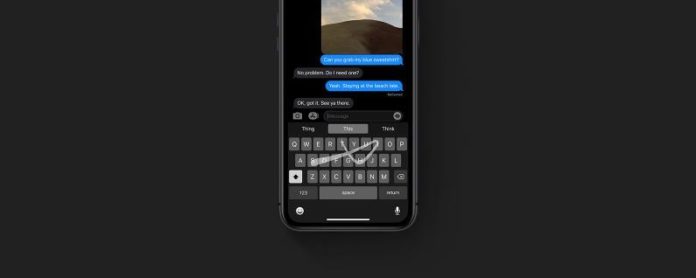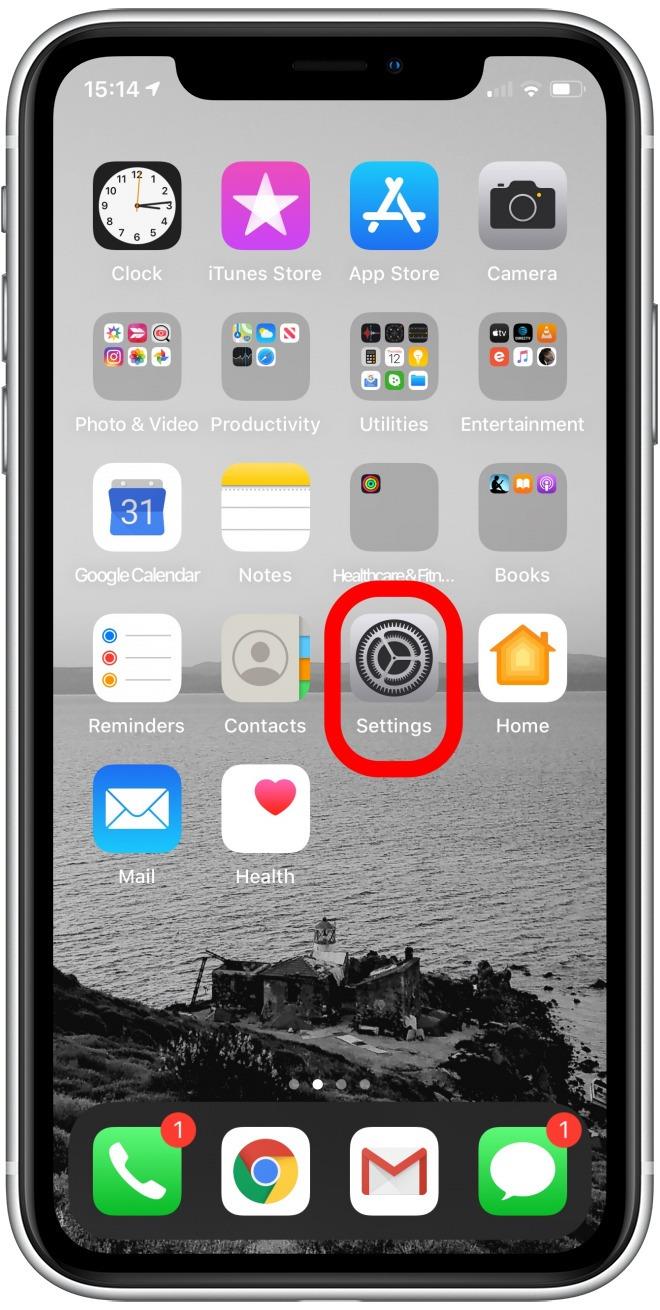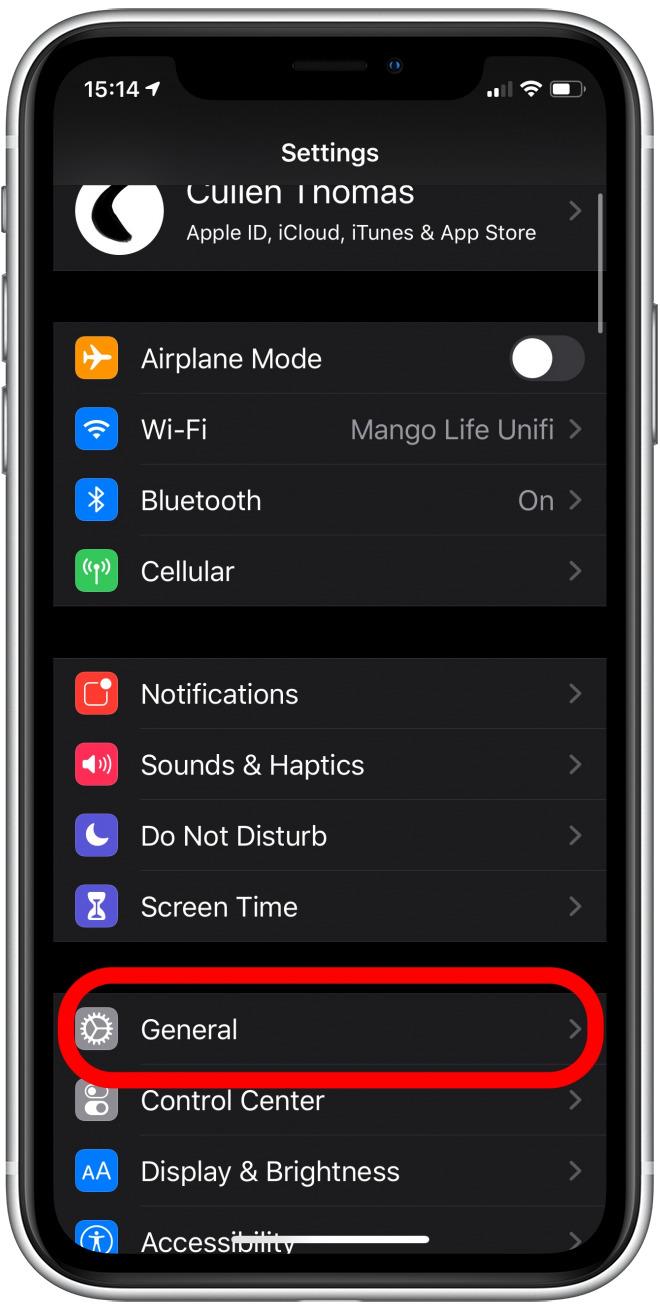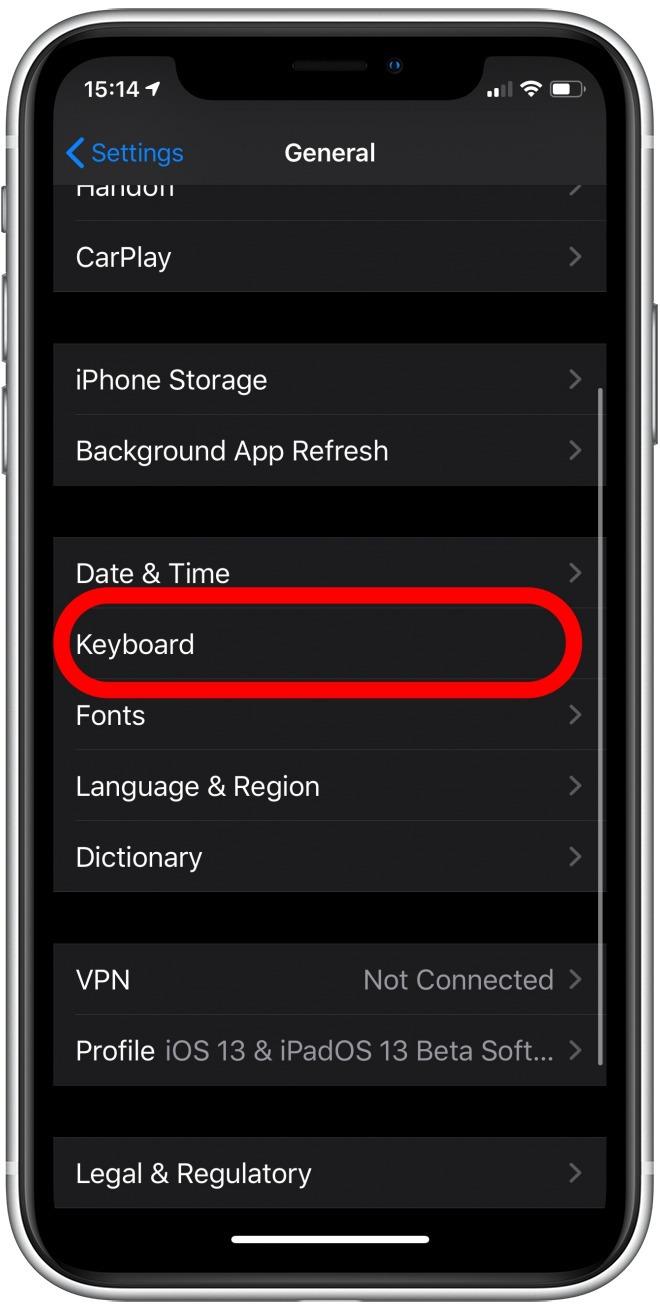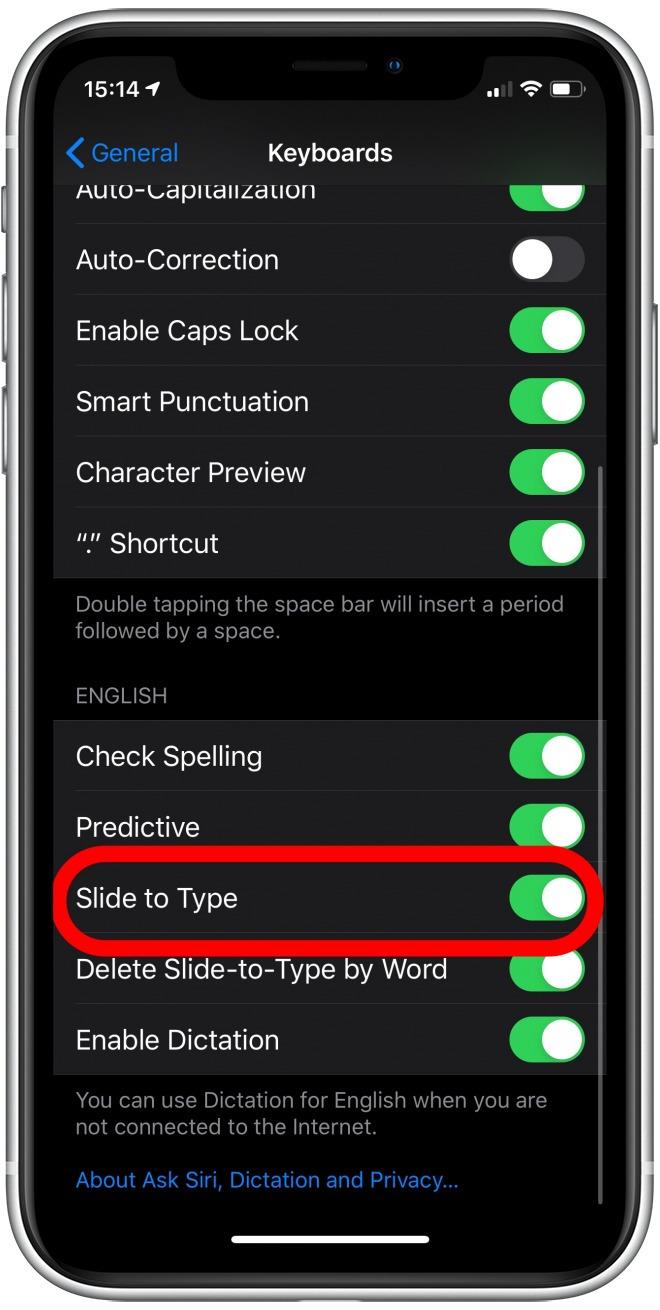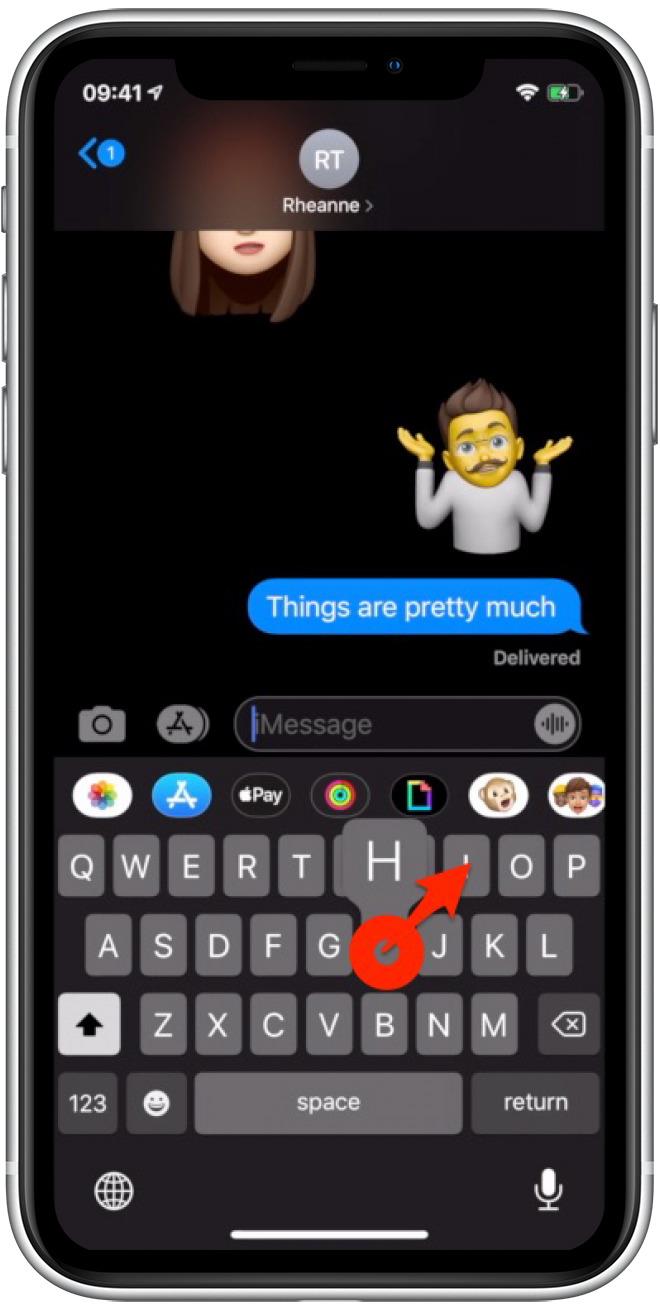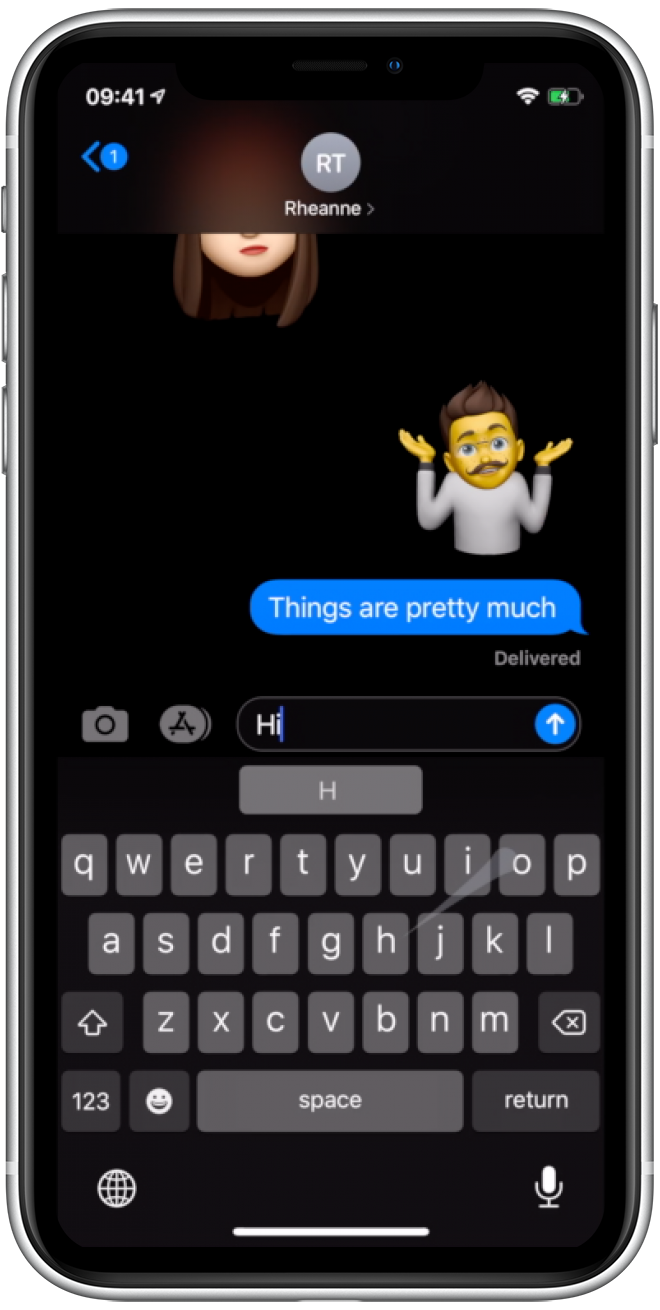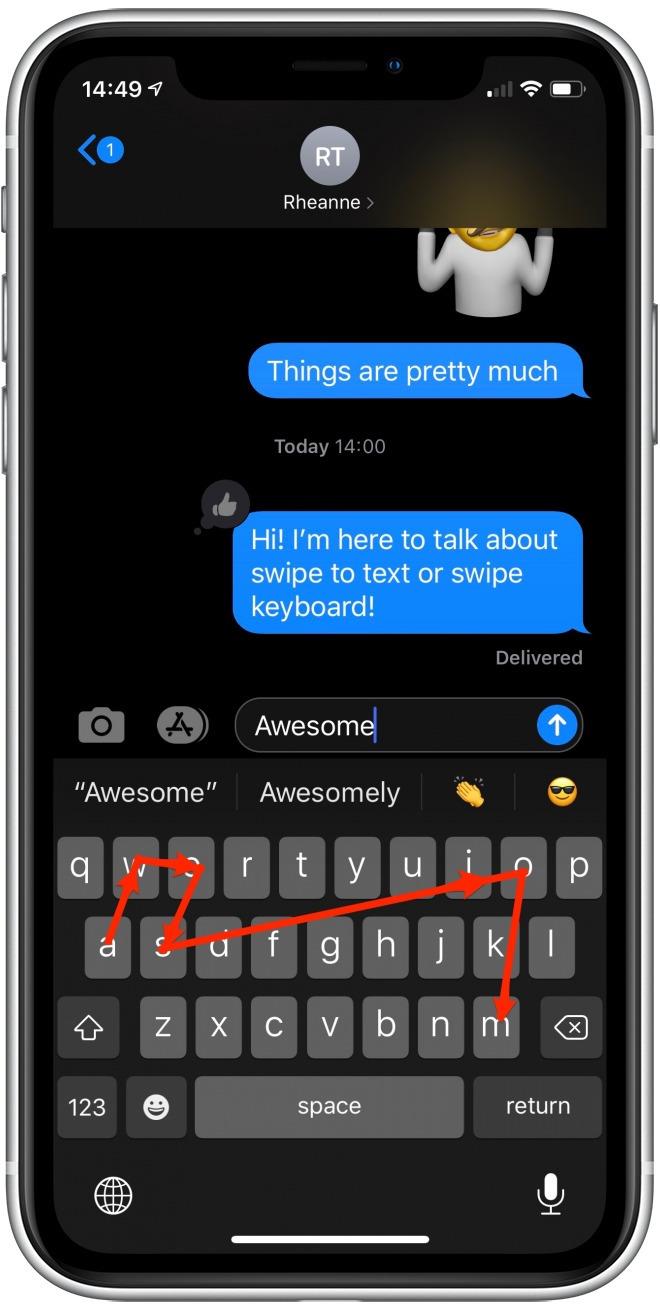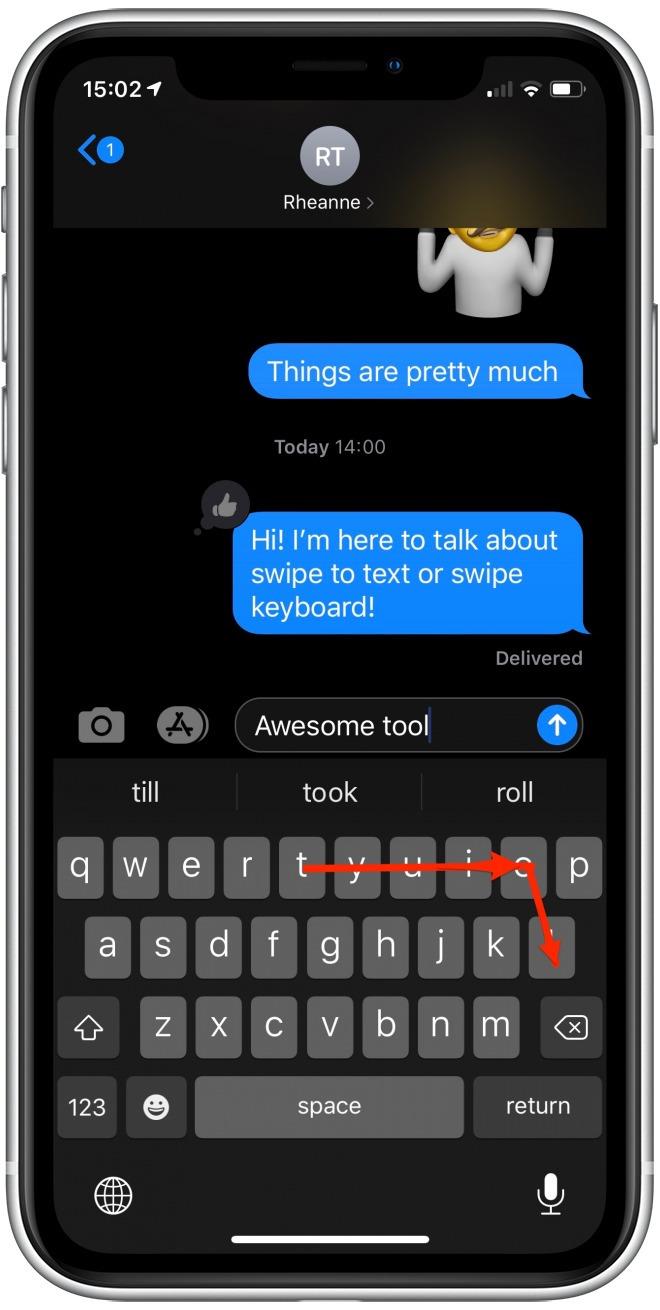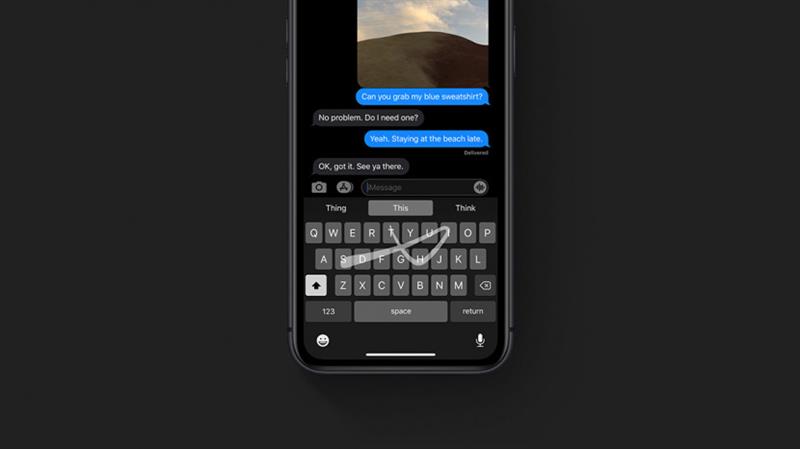
Slide to Type, czyli klawiatura QuickPath, wreszcie dotarła na iPhone’a z iOS 13! Za pomocą klawiatury QuickPath możesz komponować słowa, przesuwając palcem od litery do litery bez odrywania palca od wirtualnej klawiatury, a telefon przewiduje, jakie słowo chcesz, zauważając, kiedy się wahasz lub zmieniasz kierunek. Możesz także przełączać się między przeciąganiem i stukaniem, aby pisać, w zależności od preferencji. Kiedy po raz pierwszy usłyszałem o tej funkcji, nie zastanawiałem się nad tym, ale szybko stał się moją metodą pisania na telefonie, a przy tych wszystkich wiadomościach i SMS-ach, które robimy obecnie, to wielka sprawa. Odkryłem, że mogę pisać wiadomości jedną ręką, przy większej ogólnej szybkości i dokładności. Zacznijmy.
Jak przesunąć tekst na iPhonie
- Slide to Type powinien być domyślnie włączony w iOS 13, ale upewnijmy się. otwarty Ustawienia.
- otwarty Generał.


- Przewiń w dół do Klawiatury.
- Upewnić się Przełącz na Typ jest włączony.


- Slide to Type współpracuje ze zwykłą klawiaturą iOS, więc możesz jej używać w dowolnym miejscu, w którym normalnie piszesz, takim jak Poczta, Notatki lub Wiadomości. Po prostu zacznij nową kompozycję. Zademonstruję się Wiadomości, przez redagowanie odpowiedzi do wątku wiadomości.
- Upewnij się, że kursor znajduje się w miejscu, w którym chcesz pisać, i zacznij słowo od dotykając pierwszej litery słowa na klawiaturze.
- Przesuń do następnej litery w ruchu i do następnej, nie odrywając palca od powierzchni. Na przykład słowo „cześć” zostanie przesunięte, zaczynając od „H”, a następnie przechodząc do „I”.


- Podnieś palec, gdy dojdziesz do ostatniej litery w słowie lub gdy tekst przewidujący u góry klawiatury wyzeruje odpowiednie słowo.
- Klawiatura automatycznie doda spację po każdym słowie, więc nie musisz naciskać spacji.
- W przypadku dwuliterowych słów, takich jak „narzędzie”, pomiń drugą iterację powtarzanej litery, przesuwając w tym przypadku z T na O na L.


- Jeśli słowo wyszło źle, sprawdź przewidywany tekst u góry klawiatury i dotknij tego, który miałeś na myśli.
I to wszystko! Slide to Type jest łatwy w użyciu, szybki i dokładny. Szczęśliwego machnięcia!